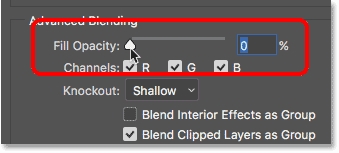ເກືອບບໍ່ມີໃຜໃຊ້ຖາດໃນການຕິດຕັ້ງ Linux ໃນ PC ຫລື laptop. ມັນຈະງ່າຍກວ່າທີ່ຈະເຜົາຮູບພາບໃສ່ USB drive ແລະຕິດຕັ້ງ OS ໃໝ່ ໄດ້ໄວ. ທ່ານບໍ່ ຈຳ ເປັນຕ້ອງລົບກວນການຂັບຂີ່, ເຊິ່ງມັນອາດຈະບໍ່ມີຢູ່ທັງ ໝົດ, ແລະທ່ານກໍ່ບໍ່ຕ້ອງກັງວົນກ່ຽວກັບການຂັບທີ່ຖືກຂູດ. ໂດຍປະຕິບັດຕາມ ຄຳ ແນະ ນຳ ທີ່ງ່າຍດາຍ, ທ່ານສາມາດຕິດຕັ້ງ Linux ຈາກໄດທີ່ເອົາອອກໄດ້ງ່າຍ.
ຕິດຕັ້ງ Linux ຈາກ flash drive
ກ່ອນອື່ນ ໝົດ, ທ່ານຕ້ອງການ drive ທີ່ຈັດຮູບແບບໃນ FAT32. ປະລິມານຂອງມັນຄວນຈະເປັນຢ່າງຫນ້ອຍ 4 GB. ອີກຢ່າງ ໜຶ່ງ, ຖ້າທ່ານຍັງບໍ່ມີຮູບພາບ Linux ເທື່ອ, ຫຼັງຈາກນັ້ນອິນເຕີເນັດກໍ່ຈະດີໂດຍທາງທີ່ມີຄວາມໄວດີ.
ຈັດຮູບແບບສື່ຂອງທ່ານໃສ່ໃນ FAT32 ຄຳ ແນະ ນຳ ຂອງພວກເຮົາຈະຊ່ວຍທ່ານໄດ້. ມັນແມ່ນກ່ຽວກັບການຈັດຮູບແບບໃນ NTFS, ແຕ່ຂັ້ນຕອນຈະຄືກັນ, ມີພຽງແຕ່ທຸກບ່ອນທີ່ທ່ານຕ້ອງການເລືອກ "FAT32"
ບົດຮຽນ: ວິທີການຈັດຮູບແບບ USB flash drive ໃນ NTFS
ກະລຸນາຮັບຊາບວ່າເມື່ອຕິດຕັ້ງ Linux ໃນແລັບທັອບຫລືຄອມພິວເຕີ້, ອຸປະກອນນີ້ຕ້ອງໄດ້ເຊື່ອມຕໍ່ກັບພະລັງງານ (ເຂົ້າໃນທາງອອກ).
ຂັ້ນຕອນທີ 1: ດາວໂຫລດການແຈກຢາຍ
ການດາວໂຫລດຮູບພາບຈາກ Ubuntu ດີກວ່າຈາກເວັບໄຊທ໌ທາງການ. ທ່ານສາມາດຊອກຫາ OS ລຸ້ນ ໃໝ່ ລ້າສຸດຢູ່ທີ່ນັ້ນໂດຍບໍ່ຕ້ອງກັງວົນກ່ຽວກັບໄວຣັດ. ເອກະສານ ISO ມີນໍ້າ ໜັກ ປະມານ 1.5 GB.
ເວັບໄຊທ໌ທາງການຂອງ Ubuntu

ຂັ້ນຕອນທີ 2: ການສ້າງ Flash drive ແບບ bootable
ມັນບໍ່ພຽງພໍພຽງແຕ່ເອົາຮູບທີ່ດາວໂຫລດລົງໃສ່ USB flash drive, ມັນຕ້ອງຖືກບັນທຶກຢ່າງຖືກຕ້ອງ. ສຳ ລັບຈຸດປະສົງເຫຼົ່ານີ້, ທ່ານສາມາດໃຊ້ສິ່ງ ໜຶ່ງ ທີ່ເປັນປະໂຫຍດພິເສດ. ເອົາ Unetbootin ເປັນຕົວຢ່າງ. ເພື່ອເຮັດ ສຳ ເລັດ ໜ້າ ທີ່, ເຮັດສິ່ງນີ້:
- ໃສ່ແຟ້ມແຟດແລະແລ່ນໂປແກຼມ. ໝາຍ ຮູບພາບດິດເລືອກ ມາດຕະຖານ ISO ແລະຊອກຫາຮູບພາບໃນຄອມພີວເຕີ້. ຫລັງຈາກນັ້ນເລືອກ USB flash drive ແລ້ວກົດ ຕົກລົງ.
- ປ່ອງຢ້ຽມຈະປາກົດຂຶ້ນກັບສະຖານະພາບຂອງການເຂົ້າ. ເມື່ອ ສຳ ເລັດແລ້ວກົດ "ອອກຈາກ". ຕອນນີ້ເອກະສານການແຈກຢາຍຈະປາກົດຢູ່ໃນແຟດແຟດ.
- ຖ້າໄດເວີທີ່ມີ bootable ໄດ້ຖືກສ້າງຂື້ນໃນ Linux, ຫຼັງຈາກນັ້ນທ່ານສາມາດໃຊ້ສິ່ງທີ່ມີປະໂຫຍດໃນຕົວ. ເພື່ອເຮັດສິ່ງນີ້, ໃຫ້ພິມ ຄຳ ຖາມໃນການຊອກຫາຂອງແອັບພລິເຄຊັນ "ການສ້າງແຜ່ນ boot" - ຜົນໄດ້ຮັບຈະເປັນຜົນປະໂຫຍດທີ່ຕ້ອງການ.
- ໃນມັນທ່ານຕ້ອງລະບຸຮູບພາບ, ແຟດແຟດທີ່ໃຊ້ແລ້ວກົດ "ສ້າງແຜ່ນ boot".


ອ່ານເພີ່ມເຕີມກ່ຽວກັບການສ້າງສື່ທີ່ມີການເລີ່ມຕົ້ນກັບ Ubuntu ໃນ ຄຳ ແນະ ນຳ ຂອງພວກເຮົາ.
ບົດຮຽນ: ວິທີການສ້າງ USB flash drive ແບບ bootable ກັບ Ubuntu
ຂັ້ນຕອນທີ 3: ການຕັ້ງຄ່າ BIOS
ເພື່ອໃຫ້ຄອມພິວເຕີ້ໂຫລດ USB flash drive ເມື່ອເລີ່ມຕົ້ນ, ທ່ານຈະຕ້ອງຕັ້ງຄ່າບາງຢ່າງໃນ BIOS. ທ່ານສາມາດເຂົ້າໄປໃນນັ້ນໂດຍການກົດປຸ່ມ "F2", "F10", "ລຶບ" ຫຼື "Esc". ຫຼັງຈາກນັ້ນ, ປະຕິບັດຕາມຊຸດຂອງຂັ້ນຕອນງ່າຍໆ:
- ເປີດແຖບ "ເກີບບູດ" ແລະໄປ "ຂັບລົດແຂງ".
- ຢູ່ນີ້, ຕິດຕັ້ງ USB flash drive ເປັນສື່ກາງ ທຳ ອິດ.
- ດຽວນີ້ໄປ "ບູລິມະສິດຂອງອຸປະກອນໃສ່ເກີບ" ແລະຈັດ ລຳ ດັບຄວາມ ສຳ ຄັນຂອງສື່ກາງ ທຳ ອິດ.
- ບັນທຶກການປ່ຽນແປງທັງ ໝົດ.



ຂັ້ນຕອນນີ້ແມ່ນ ເໝາະ ສົມກັບ AMI BIOS, ມັນອາດຈະແຕກຕ່າງກັບລຸ້ນອື່ນ, ແຕ່ຫຼັກການແມ່ນຄືກັນ. ອ່ານເພີ່ມເຕີມກ່ຽວກັບຂັ້ນຕອນນີ້ໃນບົດຂຽນຂອງພວກເຮົາກ່ຽວກັບການຕິດຕັ້ງ BIOS.
ບົດຮຽນ: ວິທີການຕັ້ງຄ່າ boot ຈາກ flash drive ໃນ BIOS
ຂັ້ນຕອນທີ 4: ການກະກຽມ ສຳ ລັບຕິດຕັ້ງ
ໃນຄັ້ງຕໍ່ໄປທີ່ທ່ານຈະເລີ່ມຕົ້ນ PC ຂອງທ່ານ, USB drive bootable ຈະເລີ່ມຕົ້ນແລະທ່ານຈະເຫັນປ່ອງຢ້ຽມທີ່ມີຕົວເລືອກພາສາແລະຮູບແບບ boot boot. ຫຼັງຈາກນັ້ນ, ເຮັດສິ່ງຕໍ່ໄປນີ້:
- ເລືອກ "ຕິດຕັ້ງ Ubuntu".
- ປ່ອງຢ້ຽມຕໍ່ໄປຈະສະແດງການຄາດຄະເນຂອງພື້ນທີ່ດິດຟຣີແລະບໍ່ວ່າຈະມີການເຊື່ອມຕໍ່ອິນເຕີເນັດ. ທ່ານຍັງສາມາດສັງເກດການດາວໂລດອັບເດດແລະຕິດຕັ້ງໂປແກຼມ, ແຕ່ທ່ານສາມາດເຮັດສິ່ງນີ້ໄດ້ຫຼັງຈາກຕິດຕັ້ງ Ubuntu. ກົດ ສືບຕໍ່.
- ຕໍ່ໄປ, ເລືອກປະເພດຂອງການຕິດຕັ້ງ:
- ຕິດຕັ້ງ OS ໃໝ່, ປ່ອຍໃຫ້ມັນເກົ່າ;
- ຕິດຕັ້ງ OS ໃໝ່, ປ່ຽນແທນເກົ່າ;
- ແບ່ງປັນຮາດດິດດ້ວຍຕົນເອງ (ສຳ ລັບປະສົບການ).
ກວດເບິ່ງຕົວເລືອກທີ່ຍອມຮັບໄດ້. ພວກເຮົາຈະພິຈາລະນາຕິດຕັ້ງ Ubuntu ໂດຍບໍ່ຕ້ອງຕິດຕັ້ງ Windows. ກົດ ສືບຕໍ່.



ຂັ້ນຕອນທີ 5: ຈັດສັນພື້ນທີ່ Disk
ປ່ອງຢ້ຽມຈະປາກົດຢູ່ບ່ອນທີ່ທ່ານຕ້ອງການແຈກຢາຍແຜ່ນແບ່ງປັນຂອງຮາດດິດ. ນີ້ແມ່ນເຮັດໄດ້ໂດຍການຍ້າຍຕົວແຍກ. ຢູ່ເບື້ອງຊ້າຍແມ່ນພື້ນທີ່ ສຳ ລັບ Windows, ຢູ່ເບື້ອງຂວາແມ່ນ Ubuntu. ກົດ ຕິດຕັ້ງດຽວນີ້. ກະລຸນາຮັບຊາບວ່າລະບົບອູບັນຕູຕ້ອງການພື້ນທີ່ດິດຢ່າງ ໜ້ອຍ 10 GB.
ກະລຸນາຮັບຊາບວ່າລະບົບອູບັນຕູຕ້ອງການພື້ນທີ່ດິດຢ່າງ ໜ້ອຍ 10 GB.
ຂັ້ນຕອນທີ 6: ການຕິດຕັ້ງ ສຳ ເລັດ
ທ່ານຈະຕ້ອງເລືອກເຂດເວລາ, ຮູບແບບແປ້ນພິມແລະສ້າງບັນຊີຜູ້ໃຊ້. ຜູ້ຕິດຕັ້ງອາດຈະແນະ ນຳ ການ ນຳ ເຂົ້າຂໍ້ມູນບັນຊີ Windows.
ໃນຕອນທ້າຍຂອງການຕິດຕັ້ງ, ຕ້ອງມີການເປີດລະບົບ ໃໝ່. ໃນເວລາດຽວກັນ, ທ່ານຈະໄດ້ຮັບການກະຕຸ້ນເຕືອນໃຫ້ຖອດ USB flash drive ເພື່ອວ່າການເລີ່ມຕົ້ນຈະບໍ່ເລີ່ມຕົ້ນອີກຄັ້ງ (ຖ້າ ຈຳ ເປັນ, ສົ່ງຄ່າທີ່ມີຄ່າກ່ອນ ໜ້າ ນີ້ໄປໃຊ້ໃນ BIOS).
ສະຫລຸບລວມແລ້ວ, ຂ້ອຍຢາກເວົ້າວ່າປະຕິບັດຕາມ ຄຳ ແນະ ນຳ ນີ້, ເຈົ້າສາມາດຂຽນແລະຕິດຕັ້ງ Linux Ubuntu ຈາກ flash drive ໂດຍບໍ່ມີບັນຫາຫຍັງເລີຍ.